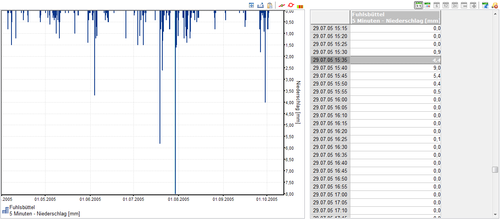Difference between revisions of "Ergebnisansicht/Tabellenexport/hydrology/de"
(→Ergebnisse exportieren) |
(→Ergebnisse exportieren) |
||
| Line 1: | Line 1: | ||
= Ergebnisse exportieren = | = Ergebnisse exportieren = | ||
[[File:Zeitreihen editieren.png|500px|thumb|Zeitreihen editieren]] | [[File:Zeitreihen editieren.png|500px|thumb|Zeitreihen editieren]] | ||
| − | Ergebnisse können mit zweierlei Methoden als Tabelle oder Diagramm exportiert werden. Per Klick auf [[File:Editieren.png|15px|''Zeitreihen editieren Fenster'']] ''Öffne Tabellenansicht'' wird die [[:File:Zeitreihen editieren.png|''Zeitreihen editieren Fenster'']] geöffnet. Hier besteht die Möglichkeit die Zeitreihe mit dem Werkzeugen aus dem [[Zeitreihen/ZeitreihenAnsicht/hydrology/de|''Ansicht | + | Ergebnisse können mit zweierlei Methoden als Tabelle oder Diagramm exportiert werden. Per Klick auf [[File:Editieren.png|15px|''Zeitreihen editieren Fenster'']] ''Öffne Tabellenansicht'' wird die [[:File:Zeitreihen editieren.png|''Zeitreihen editieren Fenster'']] geöffnet. Hier besteht die Möglichkeit die Zeitreihe mit dem Werkzeugen aus dem [[Zeitreihen/ZeitreihenAnsicht/hydrology/de|''Diagramm Ansicht'']] extern zu speichern. Zum anderen ist es möglich die Tabellenzeilen neben den Diagramm zu markieren und mit dem rechten Maustast ''kopieren'' und in Excel-Tabelle einfügen und speichern. |
<br /> | <br /> | ||
Revision as of 12:01, 30 January 2015
Ergebnisse exportieren
Ergebnisse können mit zweierlei Methoden als Tabelle oder Diagramm exportiert werden. Per Klick auf ![]() Öffne Tabellenansicht wird die Zeitreihen editieren Fenster geöffnet. Hier besteht die Möglichkeit die Zeitreihe mit dem Werkzeugen aus dem Diagramm Ansicht extern zu speichern. Zum anderen ist es möglich die Tabellenzeilen neben den Diagramm zu markieren und mit dem rechten Maustast kopieren und in Excel-Tabelle einfügen und speichern.
Öffne Tabellenansicht wird die Zeitreihen editieren Fenster geöffnet. Hier besteht die Möglichkeit die Zeitreihe mit dem Werkzeugen aus dem Diagramm Ansicht extern zu speichern. Zum anderen ist es möglich die Tabellenzeilen neben den Diagramm zu markieren und mit dem rechten Maustast kopieren und in Excel-Tabelle einfügen und speichern.
Tabellen-Ansicht
Zeitreihen können mit zweierlei Methoden als Datentabelle geöffnet werden. Zum Einen kann die Zeitreihe über den Editor (![]() Zeige Diagramm mit grafik.exe) extern gespeichert und anschließend eingesehen werden. Zum Anderen ist es möglich die Tabelle im Menü Zeitreihen editieren angezeigt zu bekommen.
Zeige Diagramm mit grafik.exe) extern gespeichert und anschließend eingesehen werden. Zum Anderen ist es möglich die Tabelle im Menü Zeitreihen editieren angezeigt zu bekommen.
Über den Editor kann per Klick auf ![]() Export aller Daten die Tabelle mit den in KalypsoHydrology hinterlegten Daten extern als (Text-)Datei gespeichert werden, sodass diese dann eingesehen und ggf. bearbeitet werden kann.
Export aller Daten die Tabelle mit den in KalypsoHydrology hinterlegten Daten extern als (Text-)Datei gespeichert werden, sodass diese dann eingesehen und ggf. bearbeitet werden kann.
Wählt man im Eigenschaften-Fenster unter Aktionen 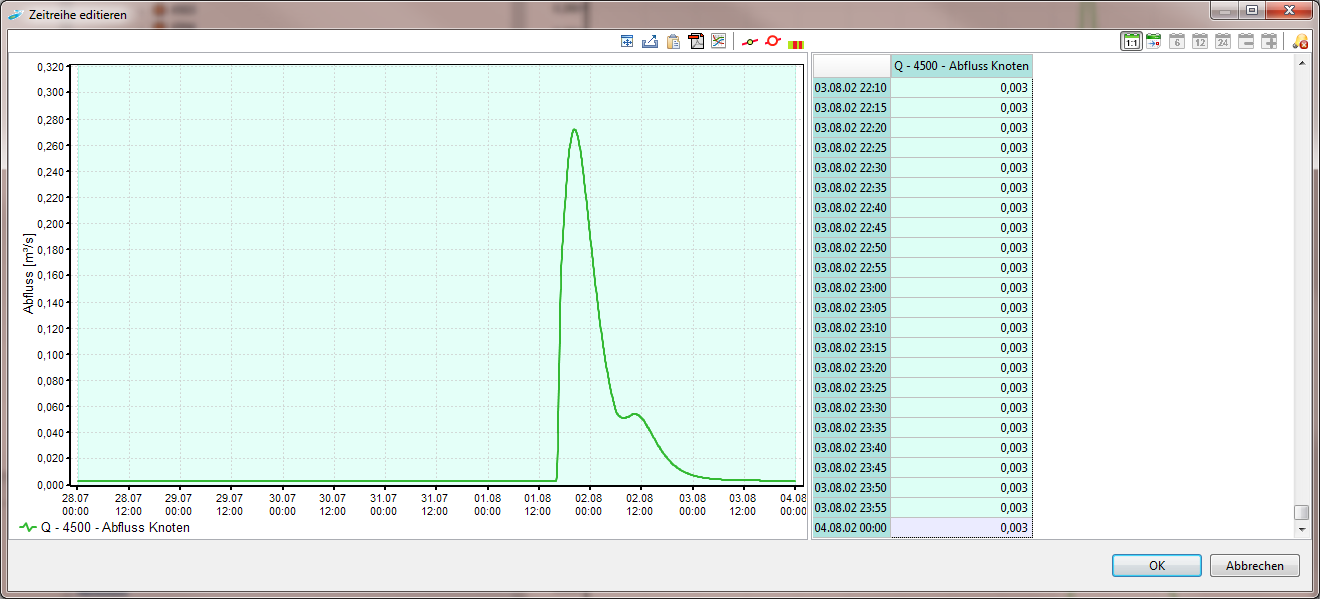 Zeitreihen editieren, so wird dem Nutzer neben einer Diagramm-Darstellung der Zeitreihe die Datenreihe im Tabellenformat dargestellt, auf welchem das Diagramm basiert (siehe Abbildung Tabellen-Ansicht). In dieser Tabelle können Werte angewählt werden, die dann im Diagramm angezeigt werden.
Zeitreihen editieren, so wird dem Nutzer neben einer Diagramm-Darstellung der Zeitreihe die Datenreihe im Tabellenformat dargestellt, auf welchem das Diagramm basiert (siehe Abbildung Tabellen-Ansicht). In dieser Tabelle können Werte angewählt werden, die dann im Diagramm angezeigt werden.
Mit ![]() wird der Export der Knoten Maximalwerte ermöglicht. Es werden die maximalen Abflussscheitelwerte der selektierten Simulationsvarianten in eine Excel-Tabelle rausgeschrieben. Pro Variante wird ein Tabellenblatt mit Namen des Ergebnis-Ordners angelegt. Zusätzlich wird automatisch aus allen Tabellenblättern der Maximalergebnis zusammengefasst.
wird der Export der Knoten Maximalwerte ermöglicht. Es werden die maximalen Abflussscheitelwerte der selektierten Simulationsvarianten in eine Excel-Tabelle rausgeschrieben. Pro Variante wird ein Tabellenblatt mit Namen des Ergebnis-Ordners angelegt. Zusätzlich wird automatisch aus allen Tabellenblättern der Maximalergebnis zusammengefasst.
| Language: | English • Deutsch |
|---|